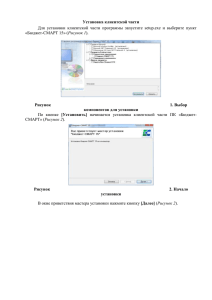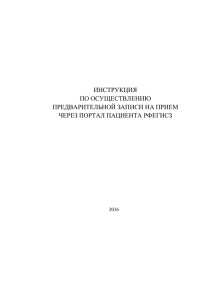Руководство пользователя Порядок установки программного комплекса ПРОГРАММНЫЙ КОМПЛЕКС «АДМИНИСТРАТОР-Д»
реклама
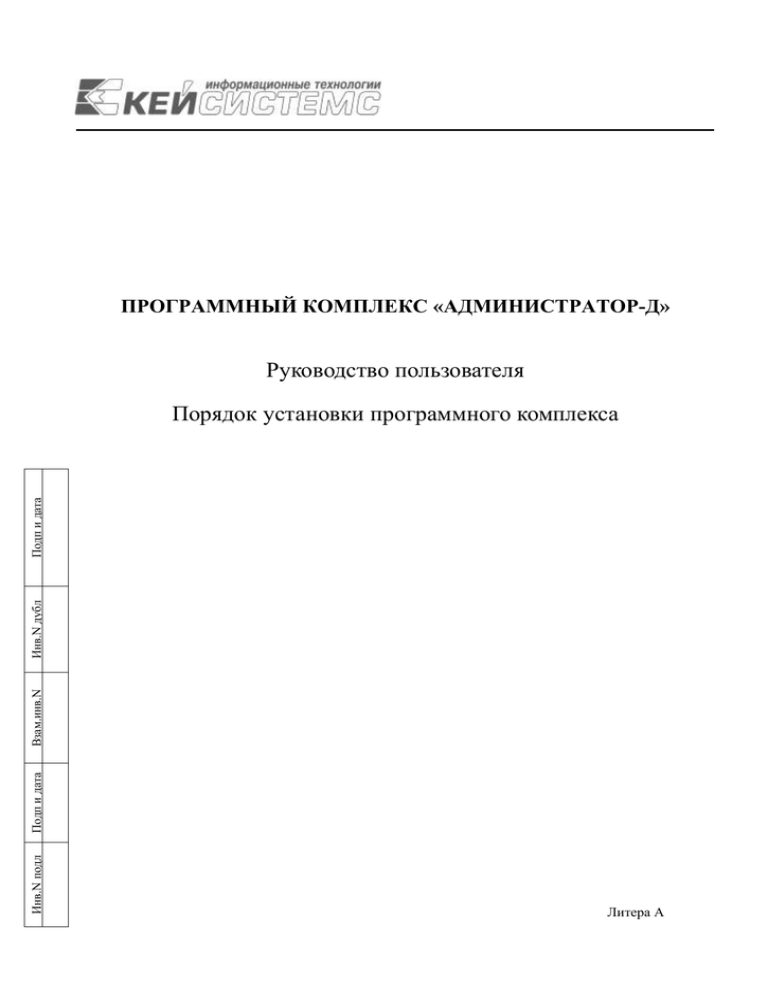
ПРОГРАММНЫЙ КОМПЛЕКС «АДМИНИСТРАТОР-Д» Руководство пользователя Инв.N подл Подп и дата Взам.инв.N Инв.N дубл Подп и дата Порядок установки программного комплекса Литера А 1. СОСТАВ ДИСТРИБУТИВНОГО НОСИТЕЛЯ ДАННЫХ Установочный комплект Программного комплекса поставляется в архиве. Установку следует производить с жесткого диска. До установки Программного комплекса убедитесь в том, что на компьютере достаточно свободного дискового пространства. Для установки серверной части Программного комплекса рекомендуется иметь от 3 Гб свободного места на жестком диске. Для установки Программного комплекса на клиентском рабочем месте необходимо около 140 Мб свободного объема на жестком диске. Инсталляционный пакет для установки Программного комплекса представляет собой многотомный самораспаковывающийся архив, состоящий из файлов, размещенных в двух каталогах. В состав дистрибутивного носителя данных входят следующие компоненты: Server - каталог файлов установки серверной части; Sqlmsde - каталог файлов установки MSSQL 2000 MSDE (может не включаться в базовую поставку); data1.cab - файлы установки клиентской части; data1.hdr - файлы установки клиентской части; data2.cab - файлы установки клиентской части; ikernel.ex_ - файлы установки клиентской части; layout.bin - файлы установки клиентской части; Setup.exe - файлы установки клиентской части; Setup.ini - файлы установки клиентской части; setup.inx - файлы установки клиентской части. 2. 2.1. УСТАНОВКА СЕРВЕРНОЙ ЧАСТИ ПРОГРАММНОГО КОМПЛЕКСА Общие сведения об установке серверной части Серверная часть Программного комплекса предназначена для создания или обновления базы данных на SQL-сервере. Клиентская часть предназначена для инсталляции клиентского приложения (далее – «клиента») на рабочие станции конечных пользователей. После установки вся последующая работа ведется с базой данных посредством подключения клиентов к серверу. Установка серверной части производится в следующей последовательности: 1. Установка версии. 2. Установка всех изменений к версии (обновление версии), если иное не указано в сопроводительной документации к соответствующему изменению (дополнению). 3. Установка последнего дополнения. Первичная установка клиентской части производится до или после полной установки серверной части. Установка изменений и дополнений к версии на клиентскую часть производится автоматически при подключении к базе данных, если иное не указано в сопроводительной документации к соответствующему изменению (дополнению). 2.2. Подготовка к установке серверной части Для успешной установки серверной части необходимо выполнение следующих условий: наличие прав администратора на компьютере, с которого запускается установочный пакет; наличие прав администратора SQL Server; смешанный режим аутентификации SQL Server; наличие достаточного свободного места на дисках сервера; наличие установленного последнего пакета сервисных обновлений для SQL Server; наличие постоянной связи с сервером. Для успешного обновления версии необходимо выполнение дополнительных условий: наличие полной резервной копии базы данных. Копию рекомендуется хранить в течение, по крайней мере, 3-х месяцев после установки обновления. Копия необходима для возврата к предыдущей версии и восстановления потерянных данных; отсутствие подключений к базе данных, в т.ч. собственных или с помощью утилит администрирования. Рекомендации по установке комплекса и обновлению версий: Процесс установки необходимо спланировать, так как он может длиться достаточно долго. Время также потребуется и для восстановления БД предыдущей версии в случае неуспешной установки. Обязательно выполните все рекомендации, приведенные в сопроводительной документации к устанавливаемому пакету либо обновлению. Производите установку под пользователем «sa». В этом случае новая база данных не будет иметь конкретного пользователя-владельца. Заранее спланируйте размещение новой базы данных на дисках сервера и следующие настройки SQL-сервера (см. Enterprise Manager, свойства сервера): настройки сопоставлений (Collations) сервера желательно ориентировать на другие используемые БД, т.к. подойдет любая настройка с поддержкой русского языка. 2.3. Этапы установки серверной части Запуск установки серверной части Программного комплекса осуществляется исполнением файла Setup.exe (файл установки клиентской части). В результате откроется окно установки Программного комплекса (Рисунок 1). Рисунок 1. Окно «Установка Администратор-Д» Нажмите кнопку [Далее]. В результате откроется окно выбора папки назначения (Рисунок 2). Рисунок 2. Окно выбора папки назначения В окне выбора папки назначения по умолчанию предлагается установить файлы Программного комплекса в каталог, предложенной программой установки в разделе Конечная папка. Если необходимо поместить файлы в другой каталог, нажмите кнопку [Обзор] и выберите нужную папку и нажмите кнопку [Далее]. В результате откроется окно выбора вида установки (Рисунок 3). Рисунок 3. Окно выбора вида установки Выберите компоненты Программного комплекса для установки. Предлагается три вида установки: 1. «Полная», в состав которой входит следующие компоненты: установка MSSQL 2000 MSDE; установка серверной части Программного комплекса; установка клиентской части Программного комплекса; установка системных файлов; установка RPC. 2. «Клиент», в состав которой входит следующие компоненты: установка клиентской части Программного комплекса; установка системных файлов; установка RPC. 3. «Выборочная», в состав которой входит следующие компоненты: установка MSSQL 2000 MSDE; установка серверной части Программного комплекса; установка клиентской части Программного комплекса; установка системных файлов; установка RPC с возможностью указания нужных компонентов для установки. Если SQL Server уже установлен и нет необходимости его устанавливать, то необходимо выбрать вид установки «Выборочная» с указанием следующих компонентов: установка серверной части Программного комплекса; установка клиентской части Программного комплекса; установка системных файлов; установка RPC. Нажмите кнопку [Далее], в результате откроется окно выбора компонентов для установки (Рисунок 4). Рисунок 4. Окно выбора компонентов для установки Установите флажки в строках нужных компонентов и нажмите кнопку [Далее], в результате откроется окно выбора папки (Рисунок 5). Рисунок 5. Окно выбора папки В окне предлагается выбор программной папки из существующих или создание новой. После выбора нажмите кнопку [Далее]. В результате откроется окно просмотра настроек установки Программного комплекса (Рисунок 6). Рисунок 6. Окно просмотра настроек установки Установка компонента «Серверная часть» В открывшемся окне (Рисунок 7) укажите имя сервера в поле Сервер, имя пользователяадминистратора SQL Server в поле Пользователь и его пароль в поле Пароль. Рисунок 7. Ввод имени сервера, имени и пароля администратора Если MSSQL 2000 MSDE устанавливался через данную программу инсталляции, то по умолчанию имя сервера совпадает с именем компьютера, поле Пользователь автоматически заполнится значением «sa». Введите нужные реквизиты и нажмите кнопку [Далее]. В результате откроется окно выбора типа установки (Рисунок 8). Если связь с сервером установить не удалось, то необходимо проверить правильность имени сервера; правильность ввода имени пользователя и его пароля; запущена ли служба «MSSQLSERVER» и повторить попытку соединения. Рисунок 8. Окно выбора типа установки Нажмите кнопку [Далее]. В результате откроется окно создания базы данных (Рисунок 9). Рисунок 9. Окно создания базы данных Введите имя базы данных в поле Имя БД и укажите каталоги размещения файлов данных и журнала операций. Нажмите кнопку [Далее]. В результате откроется окно запуска установки серверной части (Рисунок 10). Рисунок 10. Окно запуска установки серверной части Для начала установки серверной части нажмите кнопку [Начать]. В результате будет запущен процесс установки серверной части Программного комплекса (Рисунок 11). Рисунок 11. Процесс установки серверной части При завершении установки серверной части откроется окно создания администратора комплекса (Рисунок 12). Рисунок 12. Создание администратора комплекса Введите имя пользователя и пароль администратора комплекса, подтверждение пароля и нажмите кнопку [ОК]. В результате откроется окно информации об успешной установке серверной части (Рисунок 13). Рисунок 13. Завершение установки серверной части Нажмите кнопку [ОК]. В результате начнется установка клиентской части Программного комплекса (Рисунок 14, 15). 2.4. Установка компонента «Клиентская часть» Рисунок 14. Окно хода установки клиентской части Рисунок 15. Завершение установки ПК «Администратор-Д» Нажмите кнопку [Готово]. В результате работы мастера инсталляции создается группа «Программы/Кейсистемс» с ярлыком «Администратор-Д» для запуска Программного комплекса и дополнительный ярлык «Администратор-Д» на рабочем столе. Запуск Программного комплекса осуществляется с помощью любого из ярлыков «Администратор-Д».